
Mark Lucas
0
2363
371
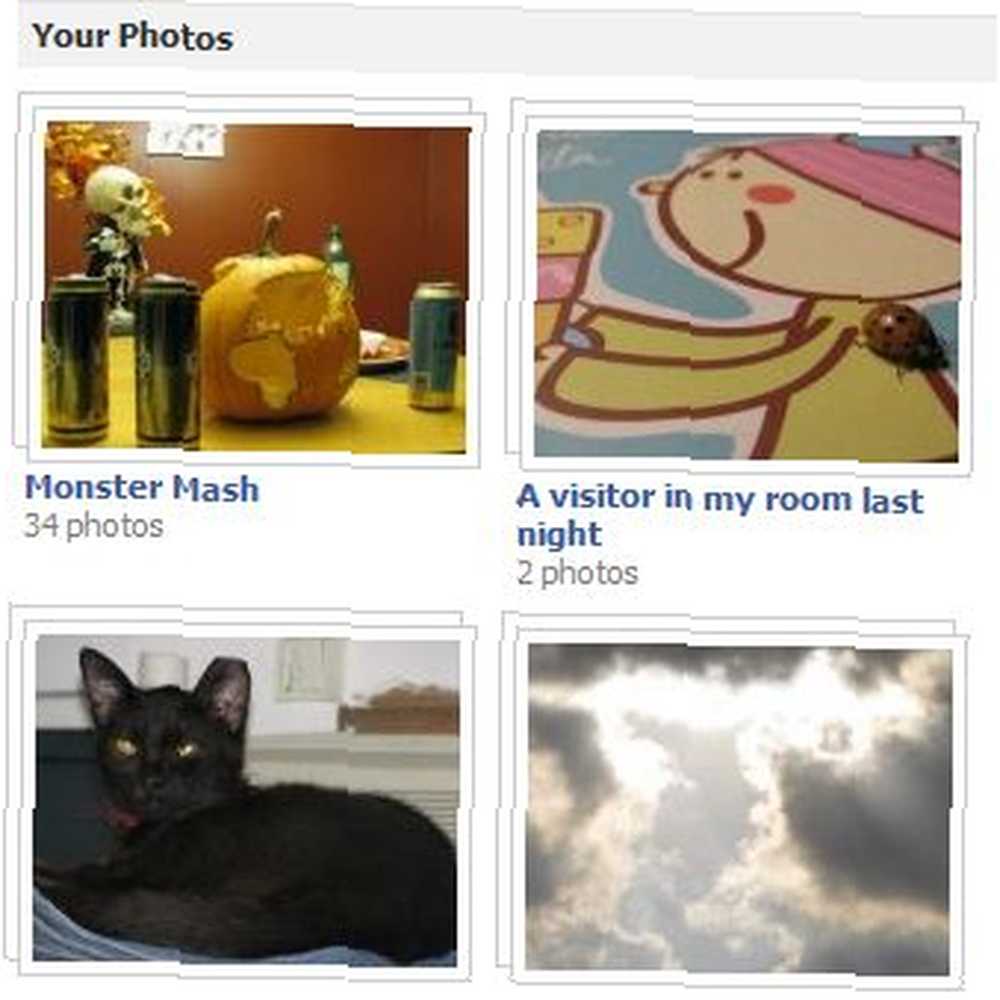 Facebook byl navždy. Alespoň to je způsob, jak se někdy cítí. Ale už je dost dlouho na to, aby většina z nás nahromadila mnoho fotoalb, která mohou být někdy docela chaotická. Se smartphony vstupujícími do našich životů se nahrávání fotografií na Facebook stalo běžnou věcí a děláme to téměř bez přemýšlení. Teď, když jsme našli snadné způsoby, jak nahrávat fotografie, jak automaticky vkládat popisky, když nahráváte na Facebook, jak automaticky vkládat popisky, když nahráváte na Facebook, a dokonce je upravovat, co se stane, když se ocitneme s 20 malými alby, které nemusí nutně dávat smysl?
Facebook byl navždy. Alespoň to je způsob, jak se někdy cítí. Ale už je dost dlouho na to, aby většina z nás nahromadila mnoho fotoalb, která mohou být někdy docela chaotická. Se smartphony vstupujícími do našich životů se nahrávání fotografií na Facebook stalo běžnou věcí a děláme to téměř bez přemýšlení. Teď, když jsme našli snadné způsoby, jak nahrávat fotografie, jak automaticky vkládat popisky, když nahráváte na Facebook, jak automaticky vkládat popisky, když nahráváte na Facebook, a dokonce je upravovat, co se stane, když se ocitneme s 20 malými alby, které nemusí nutně dávat smysl?
Facebook nabízí relativně snadný způsob, jak přenášet fotografie mezi alba, takže si můžete alba znovu uspořádat a koherentní. Jediné, co musíte udělat, je provést několik jednoduchých kroků.
Přístup “Upravit fotografie”
Jak lze očekávat od Facebooku, existuje více než jeden způsob přístupu k internetu “Upravit fotografie” sekce. Oba jsou velmi snadné a můžete si vybrat, která z nich lépe vyhovuje vaší osobnosti (pro mě je to druhá).
Metoda domovské stránky
Chcete-li k ní přistupovat ze své domovské stránky, vyhledejte ji “Fotky” na levé straně obrazovky. Pokud to nevidíte, možná budete muset kliknout “Více“. Tam budou vaše požadavky a aplikace. To vám ukáže všechny fotografie na jednom místě, což je někdy také užitečné. Chcete-li získat přístup pouze k vašim fotografiím, klikněte na “Moje nahrávání“.
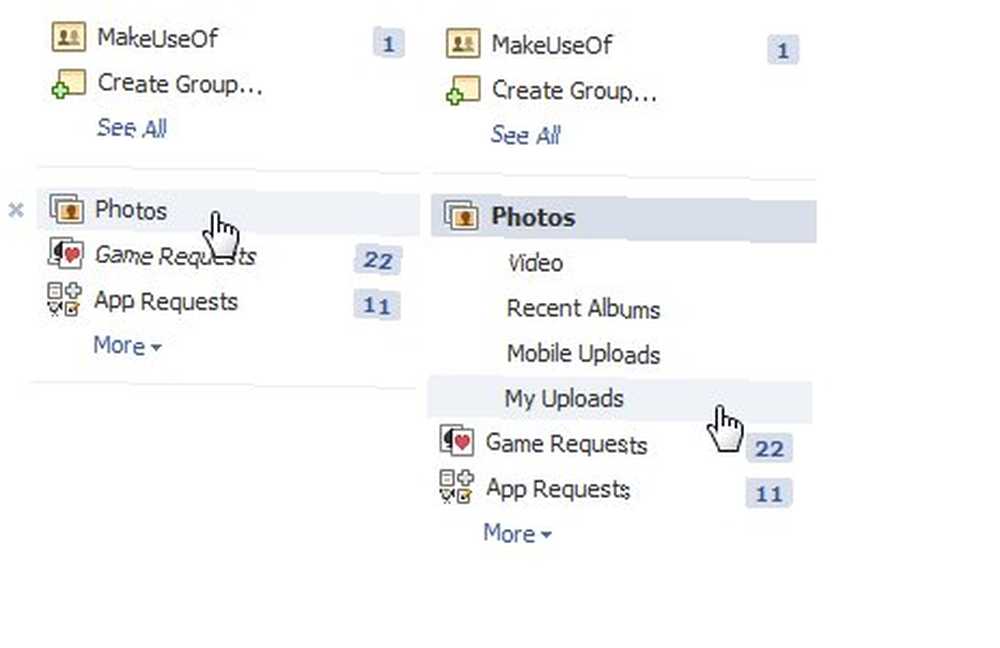
Při použití této metody uvidíte “Upravit album” odkaz pod každým albem - kliknutím na něj přejdete do editační části vybraného alba.
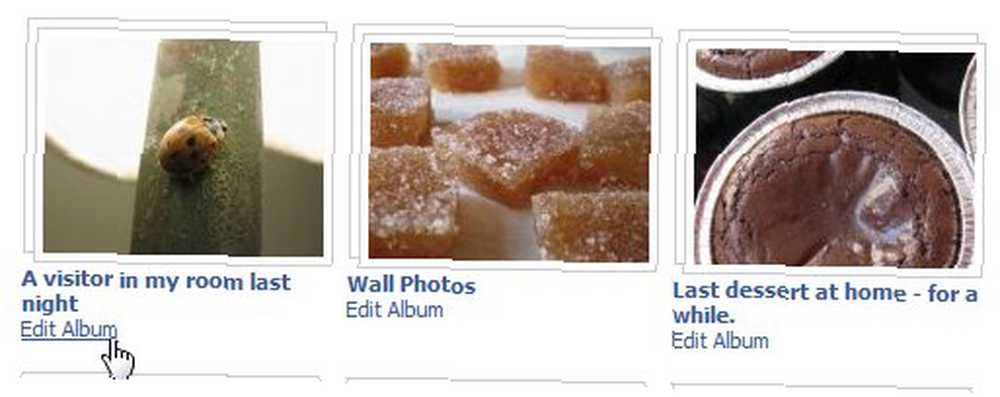
Metoda stránky profilu
Pokud si přejete přistupovat z vaší profilové stránky, jednoduše hledejte “Fotky” pod profilovým obrázkem. Kliknutím na něj se dostanete okamžitě do všech svých alb.
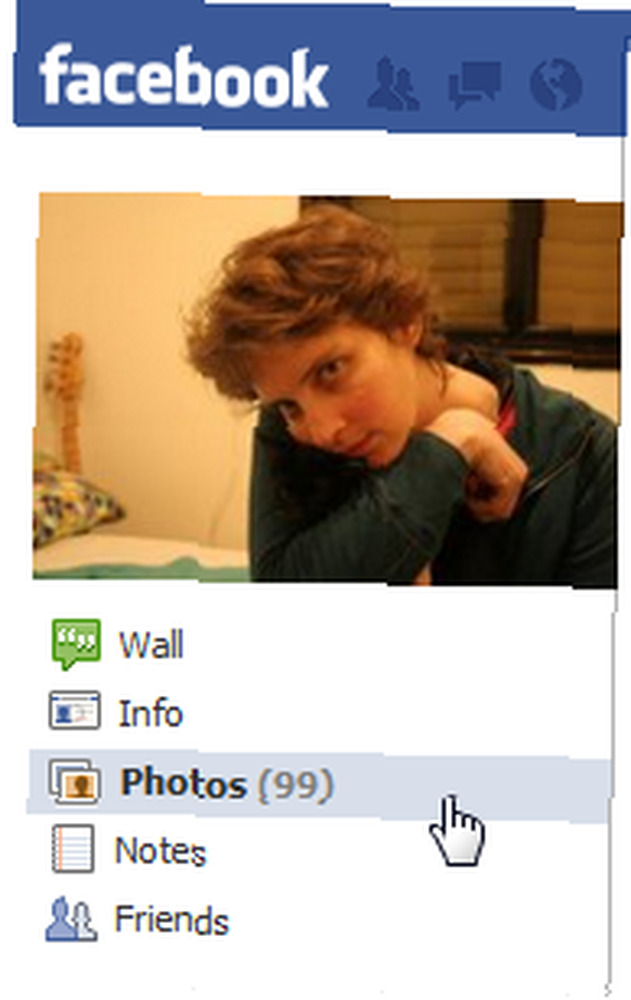
Pokud používáte tuto metodu, musíte nejprve vybrat album, které chcete upravit, kliknutím na něj vstoupit a odtud najít “Upravit album” odkaz nahoře. Kliknutím na něj vstoupíte do editační sekce alba.
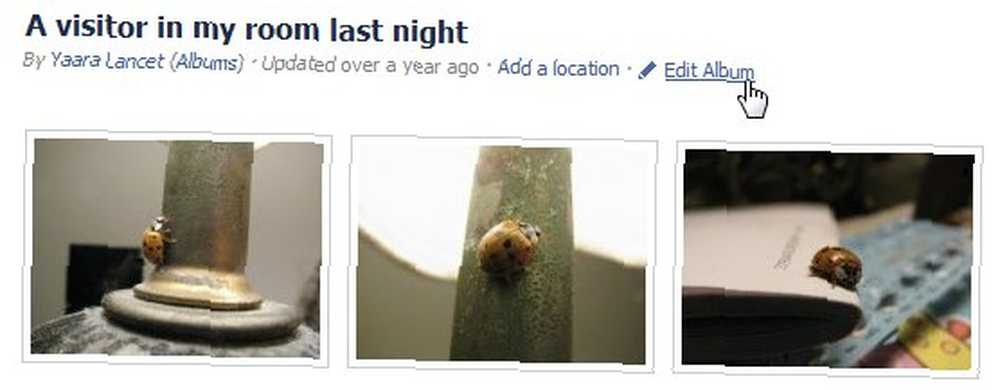
Otevře se malé okno, ve kterém najdete “Upravit fotografie” odkaz vlevo dole.
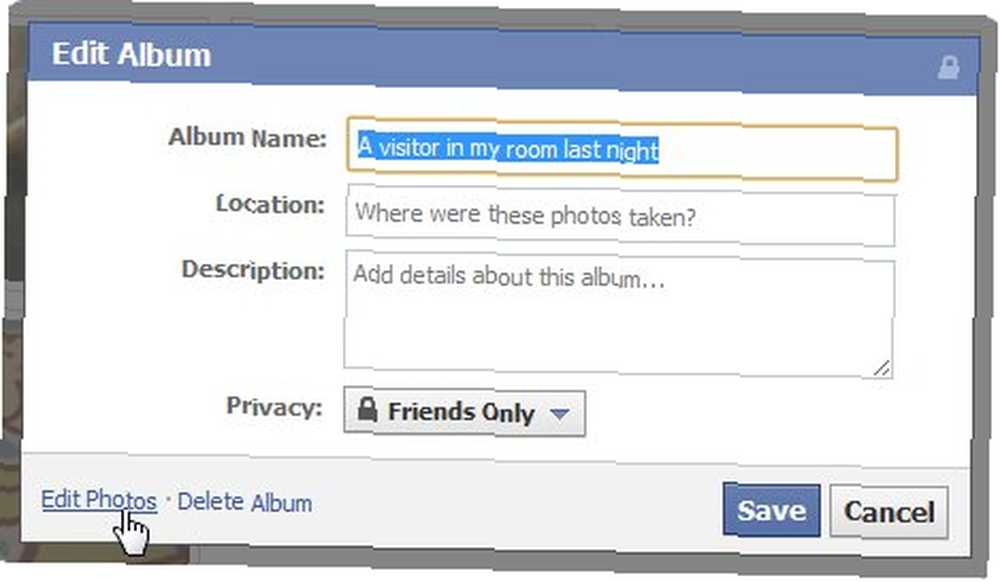
Někdy se ptám, zda se vývojáři Facebooku opravdu baví vytvářet více způsobů, jak udělat to samé. Zprvu by se to mohlo zdát přístupnější, ale ve skutečnosti mi to připadá matoucí! Mohly přinejmenším učinit metody více podobnými. Ale stejně vás obě tyto metody dovedou na stejné místo a v každém mohu najít klady a zápory, takže jděte na to a vyberte jednu.
Přesun fotografií
Nyní, když jste uvnitř vnitřku svého alba, si můžete vybrat, které fotografie chcete přesunout do různých alb. Skvělá věc je, že můžete každou fotku přesunout do jiného alba v jednom pádu. Je to překvapivě efektivní.
Pro každou fotografii, kterou chcete přesunout, jednoduše vyberte správné album z “Stěhovat se do:” rozbalovací nabídka, která se nachází pod každou fotografií.
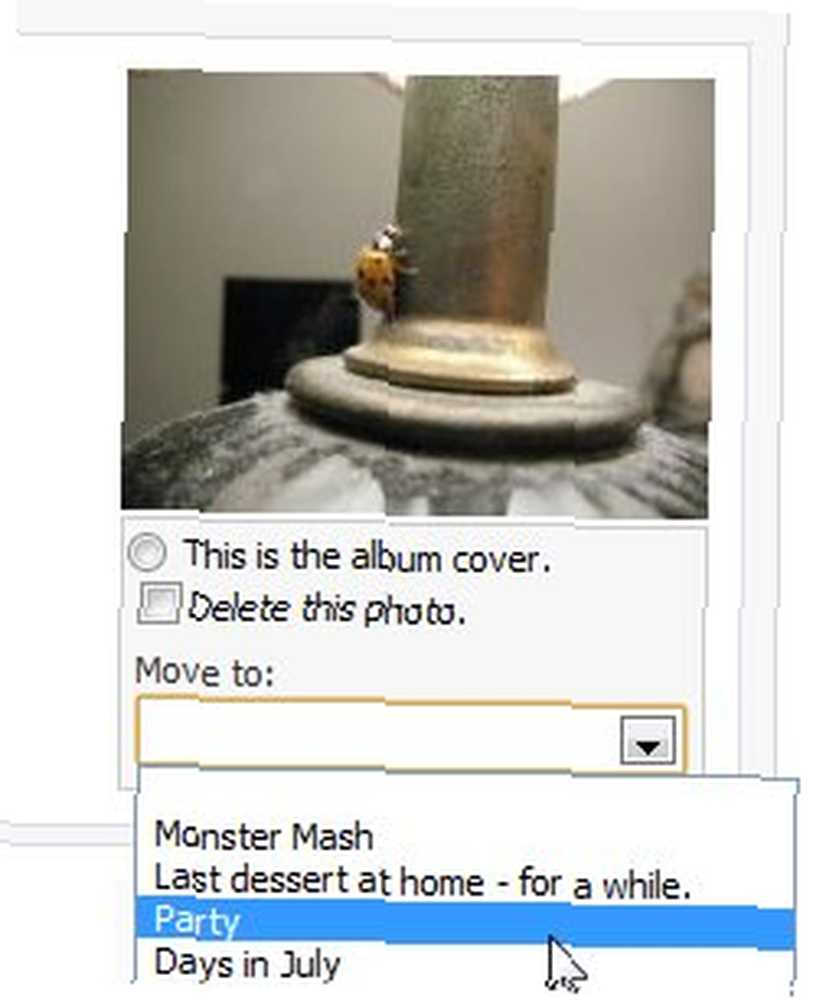
Až budete hotovi, klikněte “Uložit změny” ve spodní části stránky, a to je vše! Všechny vaše fotografie by nyní měly být umístěny v jejich nových albech. Vidíš, že se mi to podařilo a návštěvník z mého pokoje je nyní v jiném albu!
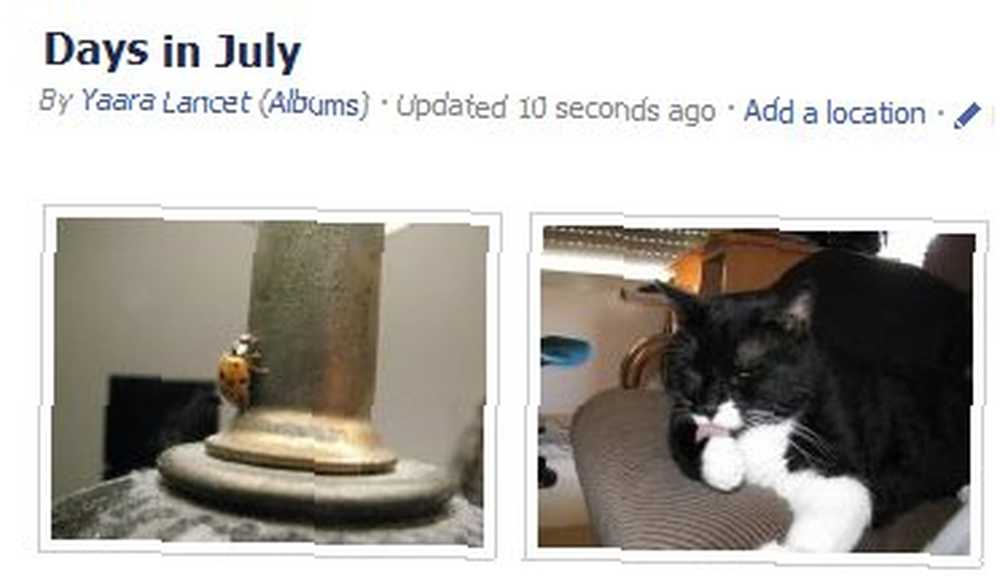
Máte nějaké další skvělé tipy na Facebooku? Znáte další dobré způsoby, jak uspořádat svá alba na Facebooku? Pokud ano, sdílejte je v komentářích!











